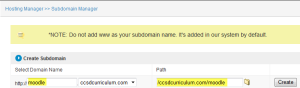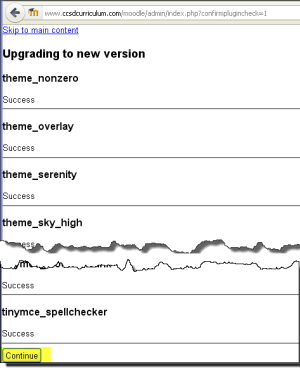SmarterASP.NETへのMoodleのインストール
背景
多くの場合、教師と管理者は、プライベートローカルコンピューターのインストールではなく、ライブ共有Webホスティング環境でMoodleを使用したいと考えています。 Go Daddyなどの多くのホスティング会社は、Moodleをワンクリックでインストールできます。 Go Daddyの場合、Moodle 1.9をインストールします(2013年2月18日現在)が、Moodleの新しいバージョンを実行したい場合はどうなりますか(以下のGo Daddyテクニカルサポートの回答を参照)またはあなたのウェブホスティング会社はMoodleワンクリックインストールをサポートしていませんか?このインストールガイドでは、SmarterASP.NET共有ウェブホスティングに最新バージョンのMoodleをインストールする手順を説明します。
GoDaddy共有ホスティングでの既存のMoodleインストールのアップグレード
- Linux共有ホスティングでMoodle2.4にアップグレードする方法に関する質問に対するGo Daddyテクニカルサポートの回答は次のとおりです。
- オンラインサポートにお問い合わせいただきありがとうございます。Moodleをアップグレードする必要があることを理解しています。Moodleをアップグレードすることはできず、その方法を正確に説明することもできません。アップグレードはホスティングコントロールセンターを通じて行われません。あなたはサイト自体のコーディングを通してアップグレードをしなければなりません。MoodleはMoodleをアップグレードする方法についてあなたに指示を提供します。Upgrading Moodle "(2013年2月22日のGo Daddyテクニカルサポート Taylor P. による回答)
- Moodle2.4にはMySQL5.1.33が必要です。Moodle2.4リリースノートを参照してください。
- 2013年3月10日の時点で、最新バージョンはGo DaddyLinux共有ホスティング上のMySQL5.0です。現在実行しているMySQLのバージョンは何ですか?を参照してください。
ドメイン名を取得
- www.journeyeducation.orgやwww.ccsdcurriculum.comなど、目的のドメイン名を特定します。
- 可能な場合は、SmarterASP.NETからドメインを購入またはその他のホスティング会社。通常の費用は年間10ドルです。
ウェブホスティングを購入
- SmarterASP.NETでWebホスティングアカウントを取得します (このチュートリアルが気に入った場合は、アフィリエイトアカウントから購入してサポートしてください)
- .NETプレミアム共有ホスティングを月額7.95ドル(年額95.40ドル)で購入しました
ドメインネームサーバ(DNS)の構成
Go DaddyのDNS
- 別のホスティング会社からドメインを購入した場合は、そのホスティング会社のコントロールパネルにログインし、SmarterASP.NETサーバns1.dns-ez.comおよびns2.dns-ez.comへのDNSエントリポイントを用意する必要があります。
- ドメインをGo Daddyから購入した場合、SmarterASP.NET Webホスティングを指すようにドメイン名を設定/変更する手順は次のとおりです。
- Go Daddy MyAccountにログインします
- マイアカウント → ドメイン → WestCTA.com → 起動 → ネームサーバネームサーバの設定
- ネームサーバをsmarterasp.net、ns1.dns-ez.com、ns2.dns-ez.comを指すように変更します
- ドメインをGo Daddyから購入した場合、SmarterASP.NET Webホスティングを指すようにドメイン名を設定/変更する手順は次のとおりです。
SmarterASP.NET上のDNS
- SmarterASP.NETコントロールパネルにログインし、ホスティングマネージャ → ウェブサイトドメインマネージャ → 新しいサイトの追加で新しいサイトを追加します
- ウェブサイト/フォルダ名:ccsdcurriculum.com
- プログラミング言語:PHP
- site5の名前をccsdcurriculum.comに変更する必要がある場合があります。サイトの見出しの下で、site5の横にある鉛筆のアイコンをクリックして名前をwestcta.comに変更します。
- これを忘れた場合、同じドメイン名のフォルダがあるとサイトの名前を変更できなくなります。これが回避策です
- 1. ccsdcurriculum.comフォルダの名前を1ccsdcurriculum.comなどの別の名前に変更します
- 2. ドメイン名をウェブサイトドメインマネージャのsite4からccsdcurriculum.comに変更します。その名前のフォルダがすでに存在する場合、これを行うことはできないことに注意してください。
- 3. 1ccsdcurriculum.comの名前をccsdcurriculum.comに戻します
- これを忘れた場合、同じドメイン名のフォルダがあるとサイトの名前を変更できなくなります。これが回避策です
- マップされたドメイン列見出しの下にccsdcurriculum.comと入力し、追加ボタンをクリックして、ドメインwww.ccsdcurriculum.comをsite5に追加します。
DNSCNAMEをftp.ccsdcurriculm.comに設定
- これはデフォルトですでに行われている可能性があることに注意してください。
- SmarterASP.NETコントロールパネルにログインし、次にホスティングコントロールパネル → DNSマネージャ → westcta.com - 管理ボタンをクリックします
- ftp.smarterasp.netを指すftp.ccsdcurriculum.comへのCNAMEレコードを作成します
サブドメインftp.ccsdcurriculum.comを設定
- SmarterASP.NETコントロールパネルにログインします
- ホスティングコントロールパネル→DNSマネージャ
- ドメイン名を選択し、管理ボタンをクリックします
- CNAMEレコードをftp.ccsdcurriculum.comに編集し、これをSmarterASP.NETftpサーバのIPアドレス 208.118.63.62 ポイントします。
サブドメインmoodle.ccsdcurriculum.comを設定
- 目的は http://www.ccsdcurriculum.com/moodle のデフォルトパスを指すサブドメインURL http://moodle.ccsdcurriculum.com を作成することです
- SmarterASP.NETコントロールパネルにログインします
- ホスティングコントロールパネル→ホスティングマネージャ→サブドメインマネージャ
ウェブサイトディレクトリとmoodledataサブディレクトリを作成します
- SmarterASP.NETコントロールパネルにログインします
- ホスティングコントロールパネル → ホスティングマネージャ → ファイルマネージャ → 新しいフォルダ。ドメイン名と同じ名前、つまりccsdcurriculum.comを付けることをお勧めします。このフォルダはすでに存在している可能性があり、前の手順で自動的に作成されています。
- ccsdcurriculum.comの下にmoodledataという新しいフォルダを作成します。 SmarterASP.NETはWindowsホスティングを使用するため、 chmod 775を使用するLinuxシステムのように権限を変更できないことに注意してください。
- ホスティングコントロールパネル→ホスティングマネージャ→ファイル権限。編集読み取り/書き込みまたは編集読み取り専用の設定のみが可能です。私はそれをデフォルトの読み取り/書き込みのままにしましたが、将来的にはMoodleがmoodledataフォルダが保護されていないと文句を言います。
FTPアカウントの設定
- 目標は、ローカルファイルをSmarterASP.NETに転送するためのftpアカウントを作成することです。
- SmarterASP.NETコントロールパネルにログインします
- ホスティングコントロールパネル → ホスティングマネージャ → FTPユーザマネージャ → FTPユーザの追加。ユーザ名とパスワードを入力します。
- SmarterASP.NETを使用してルートレベルでftpアカウントを作成できないため、サブディレクトリを作成する必要があります。ファイルディレクトリ名にドメイン名と同じ名前を付けることをお勧めします(例:ccsdcurriculum.org)。
MySQLデータベースを作成する
- SmarterASP.NETコントロールパネルにログインし、[ホスティング]コントロールパネル → [データベースマネージャ] → [MySQLマネージャ] → [新しいデータベースの作成]をクリックします。
- moodcurのようにデータベース名の一部を入力すると、フルネームはdb_9898fc_moodcurになり、パスワードはAbcd1234になります。
- config.phpファイルの作成時に使用される接続文字列情報(データベース名、サーバURL、ログイン名、およびパスワード)を書き留めます
Moodleをダウンロード
- ダウンロードzipバージョンのmoodle、moodle-2.4.1.zip標準パッケージ。これにはApache、PHP、およびその他の不要なサーバのものが含まれているため、Windowsインストーラーを使用しないでください。共有ホスティング環境で。
- 通常、共有ホスティング会社は、リモートデスクトップアクセス(Windows)またはTelnetシェルアクセス(Linux)でファイルをサーバに手動でダウンロードすることを許可していません。そのため、ローカルコンピューターにダウンロードしてから、SmarterASP.NETにアップロードする必要があります。
Moodleのzipバージョンをウェブホスティングにアップロード
- zipファイルをドメイン名ディレクトリにアップロードするには、FileZillaやUltraEditなどのftpクライアントを使用する必要があります。
- ファイルをmoodledataサブディレクトリにアップロードしないでください
- moodle-2.4.1.zipファイルを解凍すると、moodleディレクトリと必要なすべてのアプリケーションデータが作成されます。
- 例:ftp.ccsdcurriculum.comで、ユーザ名とパスワードとして上記のftpアカウント情報を入力します。
- 次に、SmarterASP.NETコントロールパネルのファイルマネージャを使用して、moodle-2.4.1.zipファイルを解凍します。
-
- 解凍には1〜2分かかります。完了すると、ファイルを解凍しました というメッセージが表示されます
インストールされているPHPバージョンを確認する
- SmarterASP.NETコントロールパネルにまだログインしていない場合は、ログインします。
- ホスティングコントロールパネル→ホスティングマネージャ→ファイルマネージャ→画面下部の新しいファイルボタンをクリックします。 phpinfo.phpという名前を付けます
- phpinfo.phpをクリックし、エディタボタンをクリックします(デフォルトはANSIエディタで、UTF-8に切り替えることができます)。次に、以下のコードを入力します。
- phpinfo.phpというテキストファイルを作成し、次のコードを入力します。ファイルをftp経由でSmarterASP.NETWebサーバに保存してアップロードします(例:www.ccsdcurriculum.com/phpinfo.php)。
<?php
phpinfo();
?>
- Webブラウザを開きますhttp://www.ccsdcurriculum.com/phpinfo.php
- 5.2.12(smarterasp.netの2013年2月18日現在のデフォルト)を返す場合は、PHPバージョンを更新する必要があります
- インストールFAQ - PHP - インストールされていますか?また、どのバージョンがありますか?も参照してください。
オプション - PHPバージョンを5.4.7に更新します
- SmarterASP.NETコントロールパネルにログインします
- ホスティングコントロールパネル→IISマネージャ→PHPバージョンマネージャ
PHP.iniのメモリを増やす
- これには、SmarterASP.NET管理者がphp.ini(php.iniディレクティブのリスト)ファイルを次の推奨制限まで編集する必要があります。
- post_max_size を8Mから128MBに増やします
- PHP_INI_PERDIRで設定できます(php.ini、.htaccess、httpd.conf、または.user.ini-これらはLinuxでのみ利用可能だと思います)
- upload_max_filesize を2Mから128MBに増やします
- PHP_INI_PERDIRで設定できます(php.ini、.htaccess、httpd.conf、または.user.ini-これらはLinuxでのみ利用可能だと思います)
- memory_limit を256Mから512MBに増やします
- どこにでも設定できます
これらの推奨事項は、Chris Mattias、Moodle 2 Essential Training for Teachersからのものです。 - 第01章 - lynda.comからのMoodleのインストール
PHP構成設定 - 構成設定を設定できる場所
- PHP_INI_USERは、ini_set()などのユーザスクリプトまたは.user.iniで設定できます。
- PHP_INI_PERDIRは、php.ini、.htaccess、httpd.conf、または.user.iniで設定できます。
- PHP_INI_SYSTEMは、php.iniまたはhttpd.confで設定できます
- PHP_INI_ALLエントリはどこにでも設定できます
- ini_set("post_max_size", "128M");
- ini_set("upload_max_filesize", "128M");
- ini_set('memory_limit', '512M');
config.phpを作成
- 既存のccsdcurriculum.com/moodle/config-dist.php を編集し、同じディレクトリに config.php として保存します。私はUltraEditを使用しています。これにより、ファイルを編集してサーバに自動的に保存できます。毎回手動でftpを実行する必要がないため、時間を大幅に節約できます。
- SmarterASP.NET固有の接続文字列を使用して41行目から47行目を編集します
$CFG->dbtype = 'mysqli'; // 'pgsql', 'mysqli', 'mssql', 'sqlsrv' or 'oci'
$CFG->dblibrary = 'native'; // 'native' only at the moment
$CFG->dbhost = 'MYSQL5003.Smarterasp.net'; // eg 'localhost' or 'db.isp.com' or IP
$CFG->dbname = 'db_991088_moodcur'; // database name, eg moodle
$CFG->dbuser = '991088_moodcur'; // your database username
$CFG->dbpass = 'Abcd1234'; // your database password
$CFG->prefix = 'mdl_'; // Prefix to use for all table names
- その他の変数は次のように定義する必要があります。wwwrootの場合は97行目、datarootの場合は113行目(SmarterASP.NETファイルマネージャを使用してドメイン名へのフルパスを検索します。この場合はh:\root\home\jefferyjjensen-001\www\ccsdcurriculum.comです。)
$CFG->wwwroot = 'http://www.ccsdcurriculum.com/moodle';
$CFG->dataroot = 'h:\root\home\jefferyjjensen-001\www\ccsdcurriculum.com\moodledata';
- wwwrootはwww.ccsdcurriculum.com/moodleとccsdcurriculum.com/moodleの両方で機能しているようです。一方が他方より正しい/正しいかどうかはわかりません。
- datarootへの間違ったパスを入力すると、次のようなエラーが発生します。
- 致命的なエラー:$CFG->datarootが正しく構成されていないか、ディレクトリが存在しないか、アクセスできません!終了します。
MySQLとの接続をテストしますphpMyAdmin
- SmarterASP.NETコントロールパネルにログインします
- ホスティングコントロールパネル→データベースマネージャ→MySQLphpMyAdmin。次のログインクレジットを使用します
- サーバ = MYSQL5003.Smarterasp.net
- ユーザ名 = 991088_moodcur
- パスワード = Abcd1234
- エラー番号1045を取得した場合MySQLサーバにログインできない場合は、サーバ名が正しいことを再確認してください。私の場合は間違っていました。
- データベースは空白である必要があります。つまり、データベースにテーブルはありません。
- phpMyAdminのログアウト
Moodle構成
- ドメイン名にアクセスします(例:http://www.ccsdcurriculum.com/moodle)。
インストール契約
- インストール - 著作権表示に同意し、続行ボタンをクリックします
インストールサーバのチェック
- サーバはMoodle2.4.1以降のビルドをチェックします。続行ボタンをクリックしてください
-
- 次のphp_extensionsを有効にするには、SmarterASP.NETに通知する必要がある場合があります
- Webサービスおよび一部のcontribモジュールに役立つsoap拡張機能
- ロケール認識ソートなどの国際化サポートを改善するために使用されるIntl拡張
- 更新 - 2013年2月21日、Ailen、SmarterASP.NETスタッフメンバーがPHPのSOAPおよびIntl拡張機能をグローバルに有効にしたため、サーバチェックに警告メッセージが表示されないはずです。
- 次のphp_extensionsを有効にするには、SmarterASP.NETに通知する必要がある場合があります
- 続行ボタンをクリックします
インストールタイムアウトエラー
このエラーが発生した場合は、SmarterASP.NET管理者にphp.iniファイルを編集してもらい、max_execution_timeをデフォルトの30から600(私が信じる秒)に変更する必要があります。 600に設定すると、HTTPエラー500.0メッセージを表示せずにMoodleをインストールすることができました。
- 約305のMoodleテーブルがMoodleMySQLデータベースにインポートされるまで約2〜4分待ちます
- HTTPエラー500.0 - 内部サーバエラー。 C:\php54\php-cgi.exe-FastCGIプロセスが設定された要求タイムアウトを超えました。
- Windowsサーバ:HTTPエラー500.0FastCGIプロセスが設定されたリクエストタイムアウトを超えました
- fcgiext.iniファイルを直接編集してから、IISを再起動できます。または、IIS用のMicrosoft PHP マネージャーをインストールし、それを使用してPHPのインストールを管理することもできます。 PHPの使用PHPをセットアップおよび構成するIISのマネージャ
- Windowsサーバ:最大アップロードサイズが認識されません
- HTTPエラー500.0 - 内部サーバエラー。 C:\php54\php-cgi.exe-FastCGIプロセスが設定された要求タイムアウトを超えました。
インストールプラグインチェック
- 上記のエラーメッセージの後、 http://www.ccsdcurriculum.com/moodle に再度アクセスしてください
- このプラグインのチェック画面が表示されます。プラグインの数は、SmarterASP.NETが約305個のMySQLテーブルをインポートするまでの距離によって異なるようです。
- ページの一番下までスクロールし、 Moodleデータベースを今すぐアップグレード ボタンをクリックします
インストール新しいバージョンへのアップグレード
- 正常にインストールされたファイルのリストが表示されます。一番下までスクロールして、続行をクリックします
インストールMoodleプライマリアドミニストレーター
この手順では、プライマリサイト管理者を作成します。このユーザはサイト管理者のロールから削除できないため、情報が正しいことを確認してください。見る サイト管理者
- 次のように入力します
- 一般ユーザ名 (小文字のみ)
- パスワード (8文字以上、1桁以上、小文字1文字、大文字1文字、英数字以外の文字1文字)
- 名
- 姓
- メールアドレス
- 都道府県
- 国
- 他のすべての情報はオプションです
- プロファイルの更新をクリックします
インストールフロントページの設定
- クラーク郡学区クラスカリキュラムホームページなどの完全なサイト名
- 短縮名:ccsdcurriculum
- フロントページの説明
- 自己登録 - 無効にする
- 変更を保存するボタンをクリックします
インストール完了
インストールのトラブルシューティング
Moodleのインストールのタイムアウトで問題が発生しました。 PHPmax_execution_timeを変更する手順は次のとおりです
- phpinfoスクリプトを実行して、ホスティングプロバイダーがmax_execution_timeを何に設定しているかを確認します。デフォルトのmax_execution_timeは30で、これは30秒だと思います。 SmarterASP.NETスタッフにphp.iniの編集(ホスティング管理者のみが編集可能)を要求するサポートチケットを送信し、120に増やす必要がありました。これは増加を示すphpinfo出力のサンプルです。
- config.phpファイルを編集し、以下を追加します
ini_set('max_execution_time', 120);
サイト登録
- サイトをMoodle.orgに登録し、http://moodle.org/sites/にリストすることをお勧めします。詳細については、サイト登録を参照してください。
関連項目
- Webホストの検索と選択
- Moodle Installation カテゴリ
- 一般的なMoodleインストール手順。Install Moodleを参照してください。
- MoodleインストールFAQ
- Moodleインストール - Windows
- Go DaddyにMoodle2.2をインストールする
- Moodleのインストールに関するリファレンスビデオ、新しいビデオチュートリアル - cPanelを介して共有ホスティングにMoodleをインストールする方法(Fantasticoではない)
- Moodleインストール問題フォーラム
- ブック
ページコメント
-- Jeff Jensen 2013年2月24日09:08(WST)